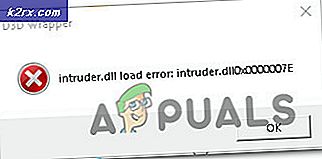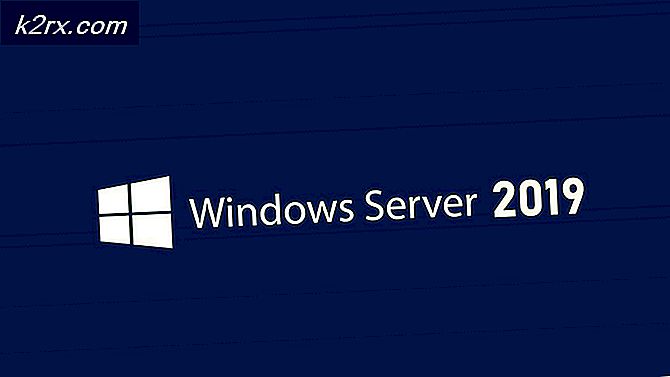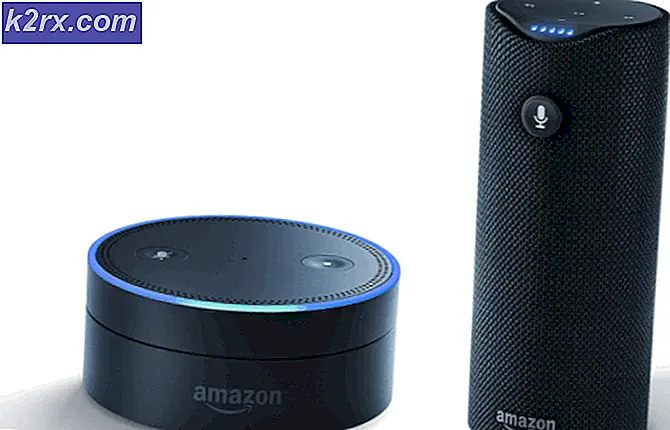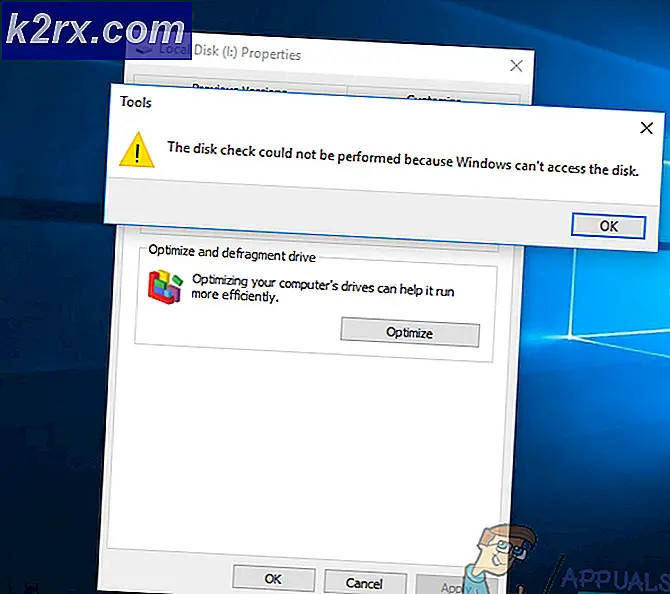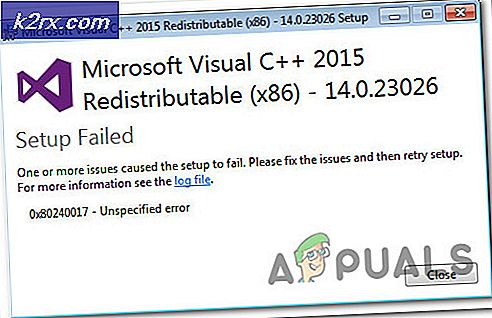OneDrive'da "Yükleme Engellendi" Hatası Nasıl Onarılır?
Birkaç Windows kullanıcısı, "Yükleme Engellendi. Oturum açmanız gerekiyor " OneDrive hesabında barındırılan Microsoft Office dosyalarıyla çalışmaya çalışırken hata. Çoğu durumda, Oturum aç düğmesi ve oturum açma işleminin tamamlanması, yalnızca aynı hata mesajını içeren yeni bir istem oluşturacaktır. Sorun yalnızca Windows 10'da karşılaşılmasa da, kullanıcı raporlarının sıklığı Windows 7 ve Windows 8.1'den çok daha yüksektir.
Ne sebep oluyor "Yükleme Engellendi. oturum açmanız gerekiyor " hata?
Bu sorunu, çeşitli kullanıcı raporlarına ve kullanıcıların bu sorunu çözmek için kullandıkları çeşitli onarım stratejilerine bakarak araştırdık. Görünüşe göre, birkaç farklı senaryo bunu üretecek "Yükleme Engellendi" hata. İşte sorumlu olabilecek suçluların kısa bir listesi:
Şu anda sorununuzu çözmenin yollarını arıyorsanız "Yükleme Engellendi. Oturum açmanız gerekiyor "açılır pencerede, bu makale size birkaç doğrulanmış sorun giderme stratejisi sağlayacaktır. Aşağıda, benzer durumdaki diğer kullanıcıların sorunu tamamen çözmek için başarıyla kullandıkları olası düzeltmelerin bir koleksiyonunu bulacaksınız.
Mümkün olduğunca verimli kalmak istiyorsanız, aşağıdaki olası düzeltmeleri, bunları düzenlediğimiz sırayla (önem derecesine ve verimliliğe göre) izlemenizi öneririz. Sonunda, kendi senaryonuzdaki sorunu çözecek bir yöntem keşfedeceksiniz.
Hadi başlayalım!
Yöntem 1: Bekleyen her Windows güncellemesini yükleyin.
Görünüşe göre “Yükleme Engellendi. Oturum açmanız gerekiyor "açılır pencere, Microsoft tarafından yamalandığından beri bir OneDrive arızası nedeniyle de görünebilir. Ancak, makineniz güncel değilse, düzeltmeden yararlanamazsınız.
Bu aksaklıktan da etkilendiğimiz birkaç kullanıcı, beklemede olan her Windows Güncellemesini yükleyerek sorunu çözmeyi başardı. OneDrive, Microsoft Corp. tarafından geliştirildiğinden, uygulamanın güncellenmesi WU (Windows Update) tarafından gerçekleştirilir.
Sorunu çözmek için her Windows güncellemesini yüklemeyle ilgili hızlı bir kılavuz. "Yükleme Engellendi. Oturum açmanız gerekiyor "açılır pencere hatası:
- Açın Çalıştırmak iletişim kutusuna basarak Windows tuşu + R. Ardından, "ms-settings: windowsupdate ”ve bas Giriş açmak için Windows güncelleme sekmesi Ayarlar app.
- Windows Update sekmesine girdikten sonra, sağdaki bölmeye gidin ve Güncellemeleri kontrol et. Bunu yaptıktan sonra, ilk taramanın tamamlanmasını bekleyin.
- Tarama tamamlandığında, önerilen tüm güncellemelerin kurulumuna devam edin. Bunları birer birer kurmak için ekrandaki talimatları izleyin.
Not: Bekleyen her güncellemeyi yükleme fırsatınız olmadan önce yeniden başlatmanız istenirse, bunu yapın. Ancak, tüm güncelleme yüklemelerini tamamlamak ve Windows yapınızı güncel hale getirmek için bir sonraki açılışta aynı pencereye döndüğünüzden emin olun. - Her güncelleme yüklendikten sonra, bilgisayarınızı bir kez daha yeniden başlatın ve hatanın bir sonraki sistem başlangıcında çözülüp çözülmediğine bakın.
Aynıysa "Yükleme Engellendi. Oturum açmanız gerekiyor "pop-up hatası hala devam ediyor, aşağıdaki sonraki yönteme geçin.
Yöntem 2: Office dosyalarını eşitlemek için Office'i kullanma
Bu, bu özel sorun için en yaygın düzeltmedir. Etkilenen pek çok kullanıcının bildirdiği gibi, OneDrive'ı Word, Excel, Powerpoint vb. İle oluşturulan dosyaları senkronize etmek zorunda kaldığında Office'e güvenecek şekilde yapılandırarak sorunu çözebildiler.
Bu küçük ayarlamanın, Windows 10'da yeni bir OneDrive sürümüne sahip olma koşuluyla birçok kullanıcı tarafından etkili olduğu onaylandı. Bu değişikliği yaptıktan ve bilgisayarı yeniden başlattıktan sonra, etkilenen kullanıcıların çoğu, pop-up'ın artık herhangi bir zamanda oluşmadığını bildirdi. OneDrive'da barındırılan bir dosyayı eşitlemeye çalıştılar.
İşte, sorunu gidermek için yapmanız gerekenleri içeren hızlı bir kılavuz "Yükleme Engellendi. Oturum açmanız gerekiyor " hata:
- OneDrive hizmetinin açık olduğundan emin olun ve ardından OneDrive'ın görev çubuğu simgesine bir kez tıklayın.
- OneDrive menüsünü gördükten sonra, Daha ve sonra tıklayın Ayarlar yeni açılan bağlam menüsünden.
- Microsoft OneDrive menüsünde, Ofis üstteki yatay menüden sekme.
- Sonra, içinde Ofis sekmesi ile ilişkili kutuyu işaretleyin "Açtığım Office dosyalarını eşitlemek için Office uygulamalarını kullan".
- Yeni ortaya çıkanlardan Senkronizasyon Çakışmaları menü, seçDeğişiklikleri birleştirmeyi veya her iki kopyayı da tutmayı seçmeme izin verin,sonra tıkla Tamam mı değişiklikleri kaydetmek için.
- Son yaptığınız değişiklikleri uygulamak için bilgisayarınızı yeniden başlatın, ardından bir sonraki başlatma sırası tamamlandığında sorunun devam edip etmediğine bakın.
Hâlâ aynı şeyi görüyorsanız "Yükleme Engellendi. Oturum açmanız gerekiyor " hatası, aşağıdaki sonraki yönteme geçin.
Yöntem 3: Kimlik Bilgisi Yöneticisi aracılığıyla Office Kimlik Bilgilerini Kaldırma
Sorunu çözmek için mücadele eden diğer kullanıcılar da can sıkıcı olduğunu bildirdi. "Yükleme Engellendi. Oturum açmanız gerekiyor " Microsoft Office Verilerini kaldırmak için Kimlik Bilgisi Yöneticisi'ni kullandıktan sonra açılır pencere artık oluşmuyordu.
Bunu yaptıktan ve bilgisayarlarını yeniden başlattıktan sonra, oturum açma işlemini bir kez daha tamamlamaları istendi. Ancak bunu yaptıktan sonra, pop-up görünmeyi bıraktı. Bu, sorunun çok iyi bir şekilde Kimlik Bilgileri Yöneticisi tarafından depolanan bozuk kimlik bilgilerinden kaynaklanabileceğini göstermektedir.
Burada, kimlik bilgisini oluşturan tutarsızlığı gidermek için Kimlik Bilgisi Yöneticisi kayıtlarınızı silmeyle ilgili hızlı bir kılavuz bulunmaktadır. "Yükleme Engellendi. Oturum açmanız gerekiyor " hata:
- Basın Windows tuşu + R Çalıştır iletişim kutusunu açmak için. Ardından yazın "kontrol" ve bas Giriş klasiği açmak için Kontrol Paneli arayüz.
- Klasik Kontrol Paneli arayüzüne girdikten sonra, "Kimlik Yöneticisi". Sonra tıklayın Kimlik Yöneticisi yeni ortaya çıkan sonuçlardan.
- Kimlik Bilgileri Yöneticisine girdikten sonra, Windows Kimlik Bilgileri ekranın üstünden, sonra devam edin ve sakladığınız tüm kimlik bilgilerinizi herhangi bir söz olup olmadığını kontrol edin. Microsoft Office.
- Microsoft ofisinin her sözünü genişletin ve ardından Kaldırmak Kaldırmak için köprü. Bunu, Microsoft Office'in içinde depolanan böyle bir kimlik bilgisi kalmayana kadar her anıldığında yapın. Kimlik Yöneticisi.
- Sonuçta, kimlik bilgileri kaldırıldı, bilgisayarınızı yeniden başlatın ve sorunun bir sonraki sistem başlangıcında çözülüp çözülmediğine bakın.
Eğer "Yükleme Engellendi. Oturum açmanız gerekiyor " pop up devam ediyor, aşağıdaki sonraki yönteme geçin.
Yöntem 4: OneDrive hesabının bağlantısını kaldırma
Birkaç farklı kullanıcı raporuna bakıldığında, bu sorun, şu anda PC ile bağlantılı olan OneDrive hesabının şu anda bazı hatalı veriler içerdiği durumlarda da ortaya çıkabilir. Bu gibi durumlarda, tekrar eklemeden önce hesabın bağlantısını kaldırmak, çoğu durumda sorunu çözecektir.
Bu sorunla da karşılaşan birkaç kullanıcı, bu yöntemin, "Yükleme Engellendi. Oturum açmanız gerekiyor”açılır pencere hatası.
OneDrive hesabınızın bilgisayarınızla bağlantısını kaldırmaya ve tekrar eklemeye ilişkin adım adım talimatları içeren hızlı bir kılavuz:
- OneDrive hizmetinin açık olduğundan emin olun, ardından OneDrive görev çubuğu simgesine (sağ alt köşe) tıklayın ve Daha fazla> Ayarlar.
- Ana Microsoft OneDrive menüsünde, Hesap yatay menüden sekmesine tıklayın, ardından Bu bilgisayarın bağlantısını kaldır mevcut hesabınızı kaldırmak için.
- Sonra tıklayın Hesabın Bağlantısını Kaldır onay isteminde hesabınızı kaldırmak için.
- Çıkış işlemini tamamlamak için bilgisayarınızı yeniden başlatın.
- Bir sonraki bilgisayar başlangıcında, OnePlus'ı tekrar açın ve hesabınızı PC'ye bir kez daha bağlamak için e-posta adresinizi ve şifrenizi girin.
- Daha önce neden olan eylemi tekrarlayın. "Yükleme Engellendi. Oturum açmanız gerekiyor "pop-up hatası ve sorunun şimdi çözülüp çözülmediğine bakın.
Aynı sorun hala devam ediyorsa, aşağıdaki sonraki yönteme geçin.
Yöntem 5: Microsoft Office Karşıya Yükleme Merkezi'nin önbelleğe alınmış dosyalarını silme
Yolsuzlukla uğraştığınız durumlarda işe yarayacak başka bir düzeltme, Office Yükleme Merkezi'ne ait önbelleğe alınmış dosyaları temizlemektir. Anlaşıldığı üzere, sorun aynı zamanda şu durumlarda da ortaya çıkabilir: Windows Güncelleme Merkezi OneDrive ile eşitleme sürecine dahil olan bir Office uygulamasını yüklemeye çalışırken belirsiz durumda kalır.
Bu sorunu çözmek için mücadele eden birkaç kullanıcı, Microsoft Office Yükleme Merkezi Ayarlarına erişerek ve önbelleğe alınmış veri dosyalarını silerek bunu yapmayı başardı. Bunu yaptıktan ve bilgisayarı yeniden başlattıktan sonra, etkilenen bazı kullanıcılar "Yükleme Engellendi. Oturum açmanız gerekiyor "pop-up hatası tamamen çözüldü.
Microsoft Office Yükleme merkezine ait Önbelleğe alınmış verileri silmeyle ilgili hızlı bir kılavuz:
- Başlat menüsünü açmak için Windows tuşuna basın, ardından yazmaya başlayın 'Ofis yüklemesi‘. Ardından, sonuçlar listesinden Office Yükleme Merkezi arama sonuçları.
- Yükleme Merkezi ekranına girdikten sonra, Ayarlar Menü.
- İçinde Microsoft Office Yükleme Merkezi Ayarlarıaşağı kaydırın Önbellek Ayarlarıbölümüne tıklayın ve tıklayın Önbelleğe alınanları sil ile ilişkili tüm geçici dosyaları kaldırmak için Office Yükleme Merkezi.
- Ardından, onay isteminde, Önbelleğe alınmış bilgileri silin ve işlemin tamamlanmasını bekleyin.
- İşlem tamamlandıktan sonra, bilgisayarınızı yeniden başlatın ve sorunun bir sonraki bilgisayar başlangıcında çözülüp çözülmediğine bakın.
Aynıysa "Yükleme Engellendi. Oturum açmanız gerekiyor "Bu işlemi gerçekleştirdikten sonra bile pop-up hatası devam ediyor, aşağıdaki sonraki yönteme geçin.
Yöntem 6: Kimlik anahtarlarını Kayıt Defteri Düzenleyicisi aracılığıyla silme
Görünüşe göre "Yükleme Engellendi. Oturum açmanız gerekiyor "Pop-up hatası, bozuk bir Kimlik değeriyle ilgili bir tutarsızlık nedeniyle de ortaya çıkabilir. Bu sorun, bir etki alanı ağıyla birleştirilen bilgisayarlar arasında oldukça yaygındır.
Benzer bir sorunla karşılaşan bazı kullanıcılar, bozuk anahtara Kayıt Defteri Düzenleyicisi aracılığıyla manuel olarak gidip sorunu ortadan kaldırmak için bunları silerek sorunu çözmeyi başardılar. Bunu yaptıktan ve bilgisayarı yeniden başlattıktan sonra, bu sorunla karşılaşan kullanıcıların çoğu sorun çözüldü.
Sorunu çözmek için Kimlik anahtarlarını Kayıt düzenleyicisi aracılığıyla silmeye ilişkin hızlı bir kılavuz. "Yükleme Engellendi. Oturum açmanız gerekiyor "açılır pencere hatası:
- Basın Windows tuşu + R Çalıştır iletişim kutusunu açmak için. Ardından yazın "Regedit" ve bas Ctrl + Üst Karakter + EnterKayıt Defteri Düzenleyicisi'ni yönetici ayrıcalıklarıyla açmak için. Gördüğün zaman UAC (Kullanıcı Hesabı Kontrolü) komut istemi, tıklayın Evet yönetici ayrıcalıkları vermek.
- Kayıt Defteri Düzenleyicisi'ne girmeyi başardıktan sonra, aşağıdaki konuma gitmek için sol taraftaki menüyü kullanın:
HKEY_CURRENT_USER \ Yazılım \ Microsoft \ Office \ 16.0 \ Ortak \ Kimlik \ Kimlikler
Not: Ayrıca, oraya anında ulaşmak için konumu doğrudan gezinme çubuğuna da yapıştırabilirsiniz.
- Doğru konuma geldiğinizde, sol taraftaki menüden Kimlikler tuşuna sağ tıklayın ve Silme yeni açılan bağlam menüsünden.
- Kimlikler klasörünün tamamı silindikten sonra, Kayıt Defteri Düzenleyicisi'ni kapatın ve bilgisayarınızı yeniden başlatın.
- Bir sonraki başlangıçta, "Yükleme Engellendi. Oturum açmanız gerekiyor "pop-up hatası, daha önce soruna neden olan eylemin tekrarlanmasıyla çözüldü.